Førende gratis MP4 til AMV-konvertere: Sådan konverteres MP4 til AMV-filer i Tipard VideoConverter Ultimate
Mange mennesker ved, at MP4-filformatet er den mest potente filbeholder. Lidt vidste de, at det også har en svaghed. For eksempel understøtter nogle medieafspillere eller enheder ikke MP4-format. Brugere skal således konvertere dette filformat til et andet format, der er relevant for deres behov. Nu, når brugerne vil dele deres videoer på anime-websteder eller komprimere videofilstørrelserne. De skal konvertere MP4 til AMV-format. Derfor har de brug for en pålidelig videokonverter. Gode nyheder! Denne artikelgennemgang præsenterer dig for den bedste gratis MP4 til AMV konverter online og offline. Men først vil det give dig en idé om forskellen mellem MP4 og AMV. Derefter vil dette indlæg introducere dig til trin til at konvertere MP4 til AMV ved hjælp af Tipard Video Converter Ultimate.
Så giv dig selv god tid til at læse dette indlæg til slutningen. På den måde kan du løse dine problemer uden besvær.
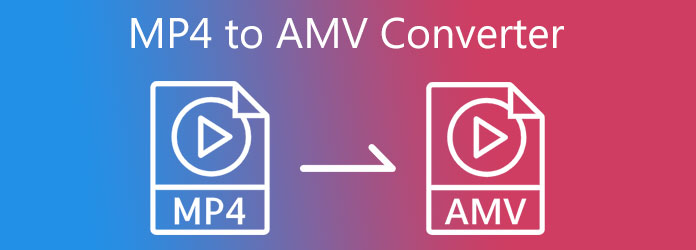
Del 1. Forskellen mellem MP4 og AMV
MP4 er den mest berømte filbeholder, der har mediefilindhold. Det omfatter således video-, lyd-, undertekst-, tekst- og billedfiler. Dette filformat har et forhold til MPEG eller Moving Picture Experts Group. På den anden side står AMV for Anime Music Video, der indeholder video- og lydfiler. Dette format kan således fungere godt på MP4- og MP3-afspillere.
Forskellen mellem dem er, at den første har høj videoopløsning. Samtidig har sidstnævnte kun en lav videoopløsning for at blive kompatibel med enheders små skærme.
Del 2. Bedste MP4 til AMV-konvertere
Tipard Video Converter Ultimate
Hvis du leder efter en gratis MP4 til AMV Converter, kan du bruge Tipard Video Converter Ultimate. Denne tilbyder en gratis downloadversion, der giver brugerne mulighed for at betjene dens funktioner uden betaling. Det understøtter over 1000 filformater såsom MP4, AMV, MOV, AVI, MP3 og mere. Som et resultat kan det konvertere dine MP4-filer til AMV-format med en 70X hurtigere hastighedskonvertering. Med det giver Tipard Video Converter dig mulighed for at forbedre kvaliteten af dine videoer. Således kan du bruge dens Video Enhancer-funktion til at forbedre videokvaliteten med et par klik. Desuden har den redigeringsværktøjer såsom beskæring, opdeling, fletning, tilføjelse af filtre og mere.
Dette indlæg giver dig fremragende funktioner til at bedømme dets muligheder. Følg desuden nedenstående trin for at konvertere MP4 til AMV.
Grundlæggende funktioner i Tipard Video Converter Ultimate:
- 1. Det kan konvertere videoer til 8K, 5K, 4K og HD-videoer.
- 2. Det giver en GPU-acceleration.
- 3. Den har en værktøjskasse med GIF Maker, Media Metadata Editor, Video Compressor, Video Merger og mere.
- 4. Det tilbyder en intuitiv grænseflade.
- 5. Det giver dig mulighed for at oprette dine musikvideoer.
- 6. Det giver redigeringsværktøjer såsom beskæring, rotering, opdeling, tilføjelse af filtre og vandmærker og mere.
- 7. Den har en MV Maker, så du kan lave dine egne film.
- 8. Den har en video- og fotocollage med forskellige temaer og skabeloner.
Sådan konverteres MP4 til AMV i Tipard Video Converter Ultimate
Trin 1Gå til din browser og skriv Tipard Video Converter Ultimate. Besøg derefter hovedsiden og klik på downloade knap, der passer til dit system. Derefter skal du installere og starte det på din computer. Klik derefter på Converter for at tilføje en videofil.

Trin 2Når du klikker på Converter værktøj, vil du se en ny skærm med [+] ikon. Klik på knappen [+] tegn for at uploade eller tilføje en videofil i midten.

Trin 3Gå til Output Setting ved siden af videofilen. Gå derefter til Søg sektion og indtast det filformat, du har brug for.

Trin 4Således kan du klikke på AMV format efter at have skrevet det i søgesektionen.

Trin 5Vælg derefter en filplacering for dine nye filer fra Send til afsnit. Til sidst skal du klikke på Konverter alle knappen for at gemme AMV-videofilen/-erne.

Tanbee Video til AMV Converter
Du spørger måske, om du kan bruge en anden gratis MP4 til AMV-konverter. Den gode nyhed er, ja. Du kan konvertere MP4 til AMV ved hjælp af Tanbee Video til AMV Converter gratis, fordi det tilbyder en gratis prøveperiode. Denne kan understøtte næsten alle populære formater såsom AMV, MP4, AVI, MOV, WMV, MP3 og mange flere. Desuden tilbyder det videoredigeringsfunktioner som de andre videokonvertere. Så prøv det nu for at opleve værktøjet på egen hånd.
Fordele:
- 1. Det understøtter en hurtig og hurtig videokonverteringsproces.
- 2. Det kan konvertere batch videofiler på én gang.
- 3. Den har kun en lillebitte MB plads.
Ulemper:
- 1. Den er kun kompatibel med Windows PC.
- 2. Den gratis prøveversion har et vandmærke.
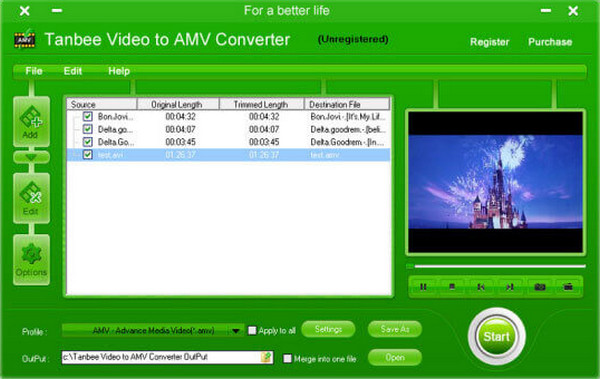
Convert.Files
Antag, at du ikke har plads nok til at downloade software på din computer. Brug en online videokonverter. Derfor anbefaler vi dig ConvertFiles. Denne online konverter tilbyder en hurtig konverteringshastighed uden at påvirke kvaliteten af dine videoer. Det kan konvertere MP4 til AMV filformat, fordi det understøtter næsten alle større formater.
Fordele:
- 1. Det kræver ikke en konto.
- 2. Det er fri for virus og adware.
- 3. Den har en enkel brugergrænseflade.
Ulemper:
- 1. Onlineværktøjet har en begrænsning på kun fem videofiler.
- 2. Den har ingen redigeringsværktøjer.
- 3. Det kræver en stærk internetforbindelse.
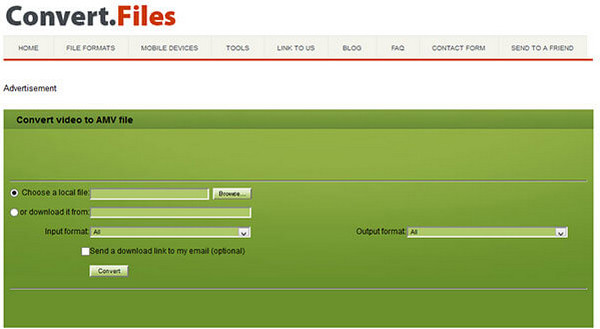
Udvidet læsning:
3 trin til at konvertere iPhone MOV-videoer (HEVC / H.264) til MP4
3 måder at konvertere WMA (DRM) til MP4 til ikke-Windows-afspiller
Del 3. Ofte stillede spørgsmål om MP4 til AMV-konvertere
Hvad er en AMV-filvideo?
AMV er en kortvarig Anime-musikvideo, der er velegnet til medieafspillere som MP4-afspillere og S1 MP3-afspillere. Dette videoformat er også kompatibelt med forskellige enheder, fordi det indeholder en komprimeret video.
Hvad er et MP4-filformat?
MP4 eller MPEG4 er et videoformat, der kan beholde lyd- og videoindhold. Desuden kan den beholde billed- og undertekstformater. Det giver dig også mulighed for at dele videoer over internettet. En anden, den omfatter opløsning i høj kvalitet.
Hvilket format er bedst mellem MP4 og AMV?
MP4- og AMV-formater er begge goder med hensyn til kompatibilitet med forskellige medieafspillere og enheder. Men MP4 indeholder videoer af højere kvalitet end AMV-format. Derfor er MP4-filer de bedste sammenlignet med AMV.
Konklusion
Til sidst skal du vælge den bedste MP4 til AMV konverter der er relevant for dine behov. Men du kan være sikker med Tipard Video Converter Ultimate. Denne vil hjælpe dig med at omdanne MP4 til AMV-videoklip uden at påvirke kvaliteten. Desuden giver det dig mulighed for at konvertere filer med en 70X hurtigere konverteringshastighed. Med et par klik forvandler du dine MP4-videoer til Anime-musikvideoer. Glem derfor ikke at følge alle trinene om, hvordan du konverterer MP4 til AMV korrekt ved hjælp af dette videokonverteringsværktøj.
Nu, hvis denne artikel er gavnlig for dig, så del den med dine venner og din familie. Hvis du har yderligere bekymringer, så glem ikke at kontakte os og sende en besked.







